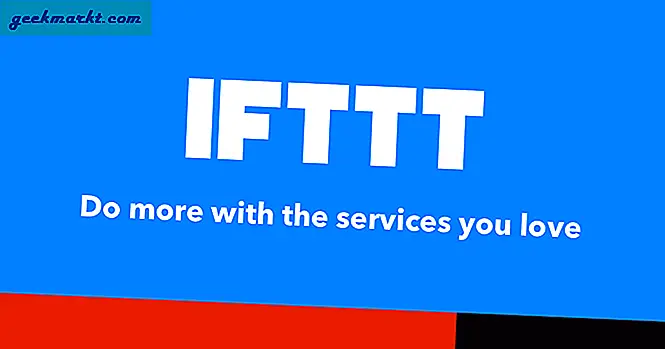Denne opplæringen ble bedt om av en TechJunkie-leser som skrev i morgen. Han sa at hver gang han slått på PCen og den var koblet til Internett, ville nettleservinduene åpne for spill og sportssteder. Dette skjedde hver gang han slått på datamaskinen, og det var irriterende for ham. Slik stopper du nettleserens nettsider automatisk.
Det er en god grunn at jeg besvarte dette spørsmålet med en gang. Denne oppførselen er typisk for en adware-infeksjon. Nettlesere starter ikke automatisk med mindre du legger dem til i Windows-startemappen. De åpner heller ikke et bestemt nettsted med mindre du konfigurerer dem. Dette er klassisk adwareadferd.
På et tidspunkt besøkte brukeren et infisert nettsted, klikket på en infisert annonse, lastet ned en adware riddled-fil eller åpnet en e-postkobling de ikke burde ha. Adware vil noen ganger bare vise deg annonser, mens andre er en forløper til noe mer seriøst. Derav den umiddelbare responsen.
Irriterende, det er også noen nedlastinger som antas å være antimalware-produkter som faktisk inneholder malware!
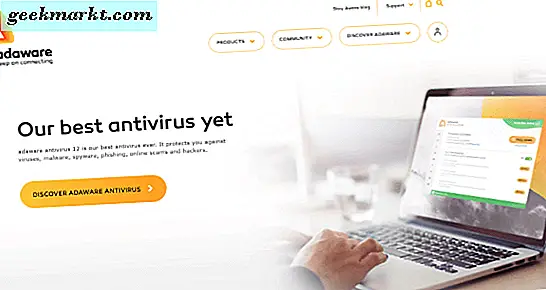
Stopp nettleserens åpningsnettsteder automatisk
En nettleser som automatisk laster inn og åpner nettsteder, er ikke normal eller nødvendig oppførsel. Hvis vi fjerner adware, bør det stoppe.
- Last ned og installer Malwarebytes Anti-Malware
- Last ned og installer Adaware Antivirus Free
- Kjør begge programmene, oppdater dem og kjør deretter skaningen etter hverandre.
Malwarebytes Anti-Malware er den beste malware skanneren på markedet akkurat nå og er gratis. Det er en premium versjon som er verdt å sjekke ut, men for nå vil den gratis versjonen gjøre. Adaware Antivirus Free er også veldig bra og av og til plukker opp ting som Malwarebytes overser.
En eller begge disse skannerne skal rydde ut systemet, men la oss fortsette kontrollene våre for å forsikre oss om det.
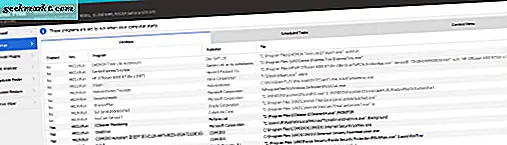
- Last ned og installer CCleaner.
- Kjør programmet og naviger til Verktøy-menyen.
- Velg Oppstart fra den andre venstremenyen.
- Gå gjennom listen over Aktiverte oppstartsposter og deaktiver alt du ikke gjenkjenner eller ikke trenger.
- Velg Avinstaller-fanen og arbeid gjennom listen avinstallere alt du ikke trenger.
I oppstart trenger du bare virkelig brannmuren, antivirus og lyddrivere for å starte opp med datamaskinen. Hvis du kjører bestemte programmer eller programmer, behold dem også. Slå av alt annet. Dette bare programmerer lasting med Windows. Det hindrer ikke dem i å jobbe, slik at du ikke mister dem.
Avinstaller eventuelle programmer med ordet "annonse" i navnet med det opplagte unntaket for Adaware Antivirus Free. Noen adware installerer som anti-adware, slik at de avinstalleres, kan fjerne dem fra systemet ditt hvis de gjorde det gjennom adware-skanningen.
Til slutt, åpne nettleseren din og se etter adware-utvidelser. I Chrome velger du tre punkter-menyen, Flere verktøy og utvidelser. I Firefox, de tre linjene og tilleggene. I kant, de tre prikkene og utvidelsene. Sjekk listen over installerte utvidelser for alt du ikke gjenkjenner eller vil ha. Igjen, se etter ordet "annonse" i navnet. Deaktiver og slett hvis du finner noe. Nå skal nettleseren din ikke lenger åpne nettsteder automatisk.
Denne prosessen bør fjerne alle adware fra datamaskinen din. Du kan også kjøre en antivirusskanning hvis du vil, men adware-skanningen bør plukke opp noe som ikke burde være der.
Hvordan unngå adware mens du er på internett
Å unngå adware mens du er på internett er ganske grei. Alt du trenger er en god kvalitet adblocker og litt internetthygiene.
Jeg liker å bruke vertsfilblokkeren, fordi den ikke er avhengig av hvilken som helst nettleser og fungerer på alle nettsteder. Det er en ulempe skjønt. Dette er kjernevirksomheten. Du kan ikke hviteliste nettsteder som er avhengige av annonsering og bare betjene "vennlige" annonser som TechJunkie. Vi er avhengige av annonseinntekter, slik at alle tapte klikk er en artikkel vi ikke kan skrive.
Et alternativ er å laste ned og installere AdBlock Plus-utvidelsen for din valgte nettleser. Det fungerer på Firefox, Chrome og Opera og er veldig bra på hva det gjør. Naviger til utvidelser-delen av nettleseren din og velg legge til utvidelse. Søk etter AdBlock Plus og installer. Vær veldig forsiktig med å installere den riktige utvidelsen, da det er feil der ute.
Internetthygiene handler om surfevaner. Det er noen enkle regler som alle skal følge.
- Ikke last ned en fil fra internett hvis du ikke er sikker på det.
- Aldri klikk på en e-postkobling hvis du ikke vet hvem som sendte den.
- Angi nettleseren din for å blokkere popup-vinduer og deaktivere sporingskapsler.
- Alltid ha en god antivirus- og programvarebrannmur som kjører på hver datamaskin som kobles til Internett.
Hvis du trenger å stoppe nettleserens nettsider automatisk, vet du nå hvordan. Håper det hjelper!